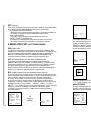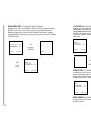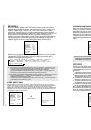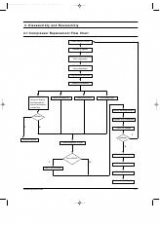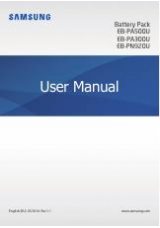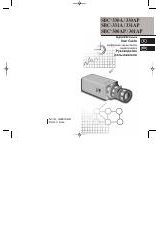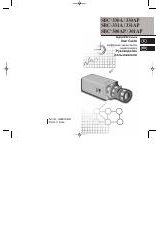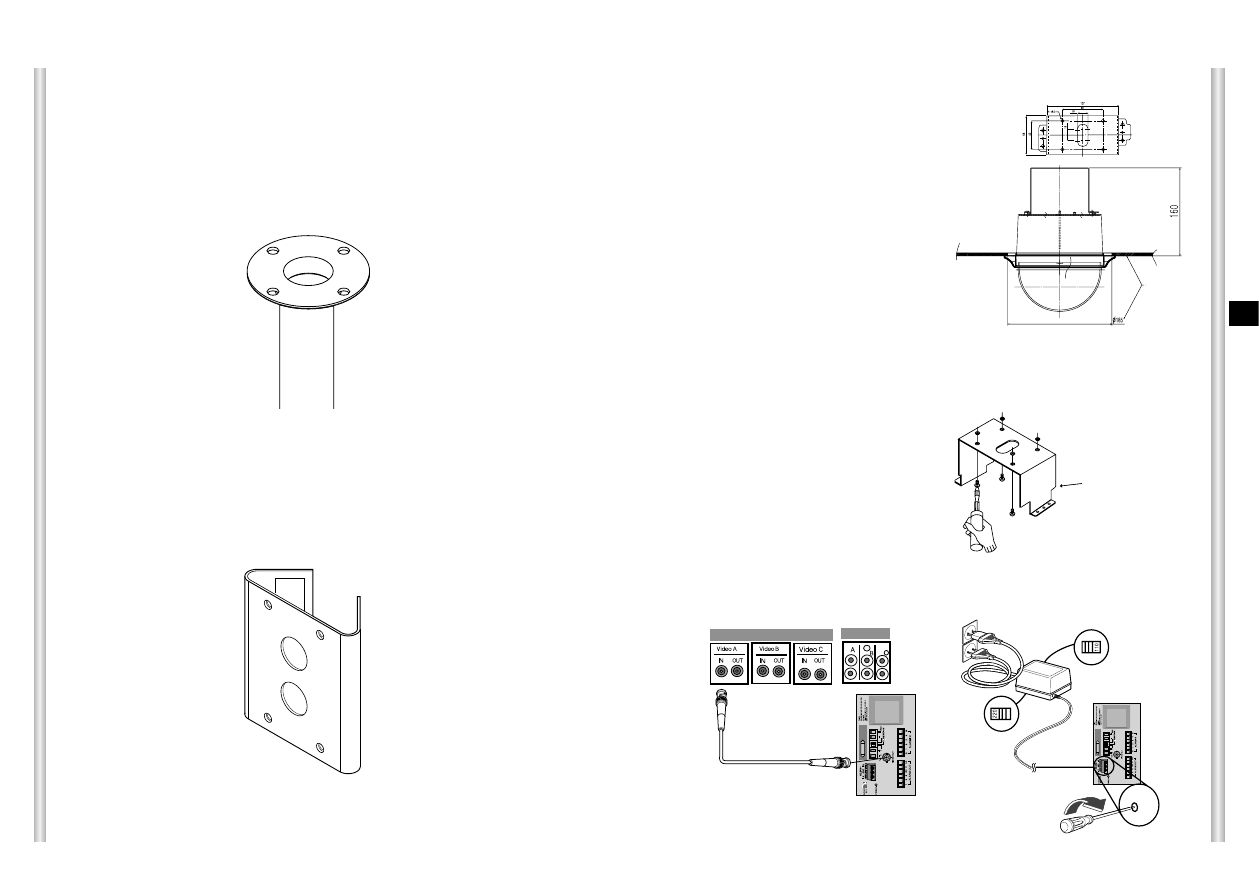
2-8
PL
2-7
1. [Rysunek 1] Zainstaluj struktur´ w
suficie. (Szczegó∏owe informacje na
temat d∏ugoÊci struktury znajdujà si´
w rozdziale Zalecenia instalacji)
*Wbudowane przez producenta
struktury
3. [Rysunek 2] Zamontuj
UCHWYT MOCUJÑCY do
sufitu i przykr´ç 4 Êrubami.
[Rysunek 2]
2. Wykonaj otwór w suficie w miejscu instalacji kamery.
(Ârednica otworu powinna mieç oko∏o
ø
185 mm)
4. [Rysunek 3, 4] Pod∏àcz wszystkie kable do ADAPTERA KAMERY.
(Patrz strona 2-4)
[Rysunek 4]
[Rysunek 3]
Instalacja kamery
[Rysunek 1]
5) ADAPTER MOCOWANIA SUFITOWEGO (SADT-100CM)
Niniejszy adapter jest u˝ywany do instalacji obudowy do wn´trz lub
obudowy na zewnàtrz wraz z kamerà w suficie betonowym.
6) ADAPTER MOCOWANIA NA MASZCIE (SADT-100PM)
Niniejszy adapter jest u˝ywany do instalacji ADAPTERA
MOCUJÑCY NA ÂCIAN¢ (SADT-100WM) na maszcie o Êrednicy
wi´kszej ni˝ 8 cm.
Sufit
WielkoÊç
otworu w
suficie
UCHWYT
MOCUJÑCY
Terminal Video a ty∏u monitora
WejÊcie
WejÊcie
Kabel antenowy BNC
Prze∏àcznik wyboru
napi´cia zasilania na
spodzie Adaptera
Prze∏àcznik wyboru
napi´cia zasilania na
spodzie Adaptera